
Lightroomでの写真の加工 初心者向け
撮影会に行くようになって最初に大事だと思った技術は、
設定やピント、構図ではなくて、撮影した写真のレタッチ(加工)だった。
カメラの設定や構図などは撮影した後に見直して修正してと慣れが必要だけど、レタッチは時間さえあればいつでもどこでもできるできるからだ。
レタッチは奥は深いものの、シンプルな方針があって、効果が出やすいと思う
大まかな流れだと、以下の順
①明るさの調整
②色の調整
③修復など(消しゴムマジックみたいな)
その1番基本になるのは、アイドルの写真はとにかく明るくすること
これは、スマホで撮影したライブの写真
Twitterでのやり取りはこれをただ、露出を上げて明るくしていっただけ



スマホの写真でも標準機能で明るくするだけで結構印象が変わる
一眼レフなどで撮った写真などRAWと呼ばれるデータであれば、編集ソフトを使ってもっと自在に調整できる。
まず1番最初に考えるのは以下の3つ
①露光量
②ハイライト/シャドウ
③白レベル/黒レベル
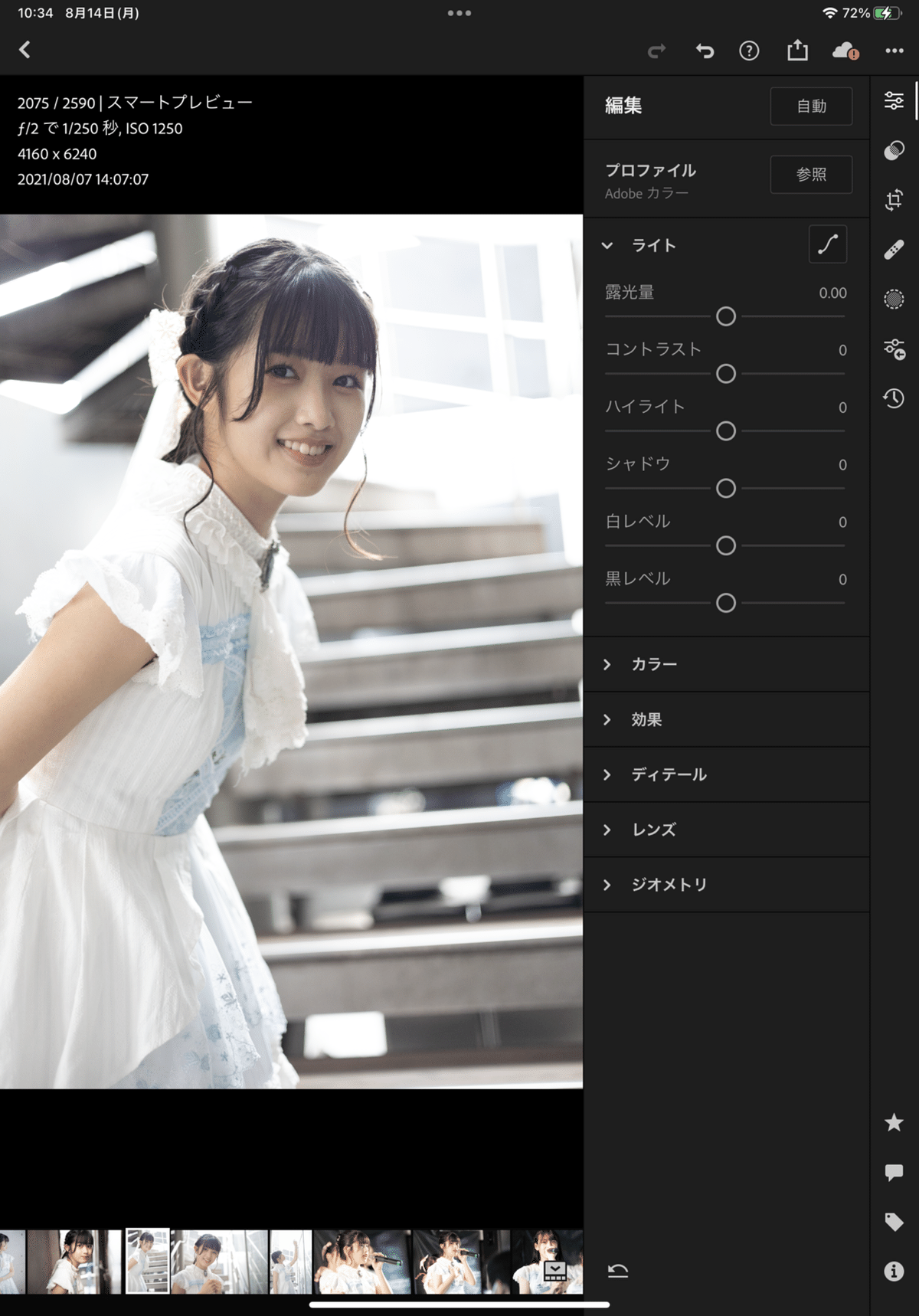
背景が明るいので、顔周りが暗くなっている
露光量を上げて、全体的に明るくする
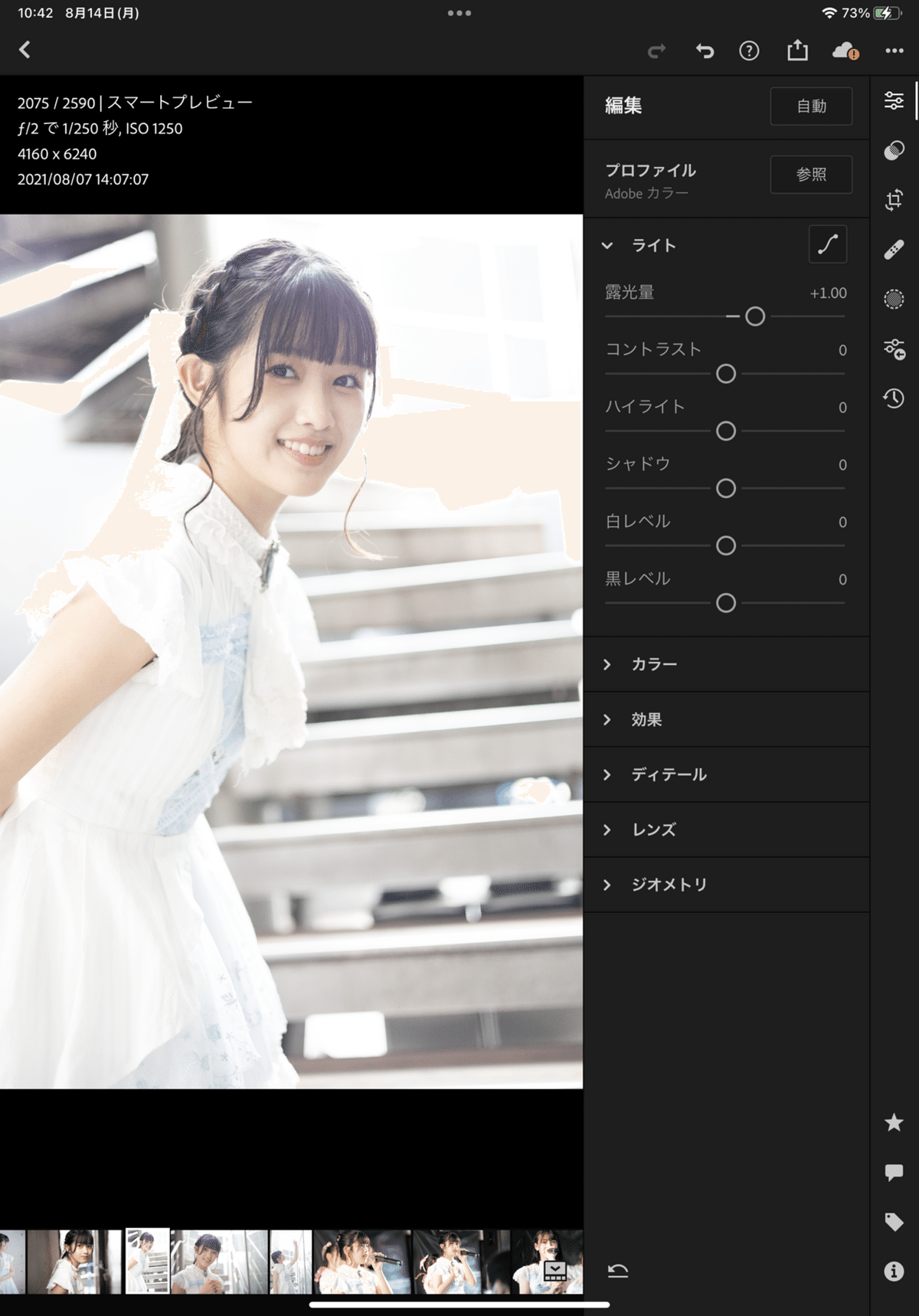
露光量を上げると大抵の場合、明るすぎる部分ができる
これは白レベルを調整することで抑えることができる
白レベル:明るい箇所を最大値(点)で調整
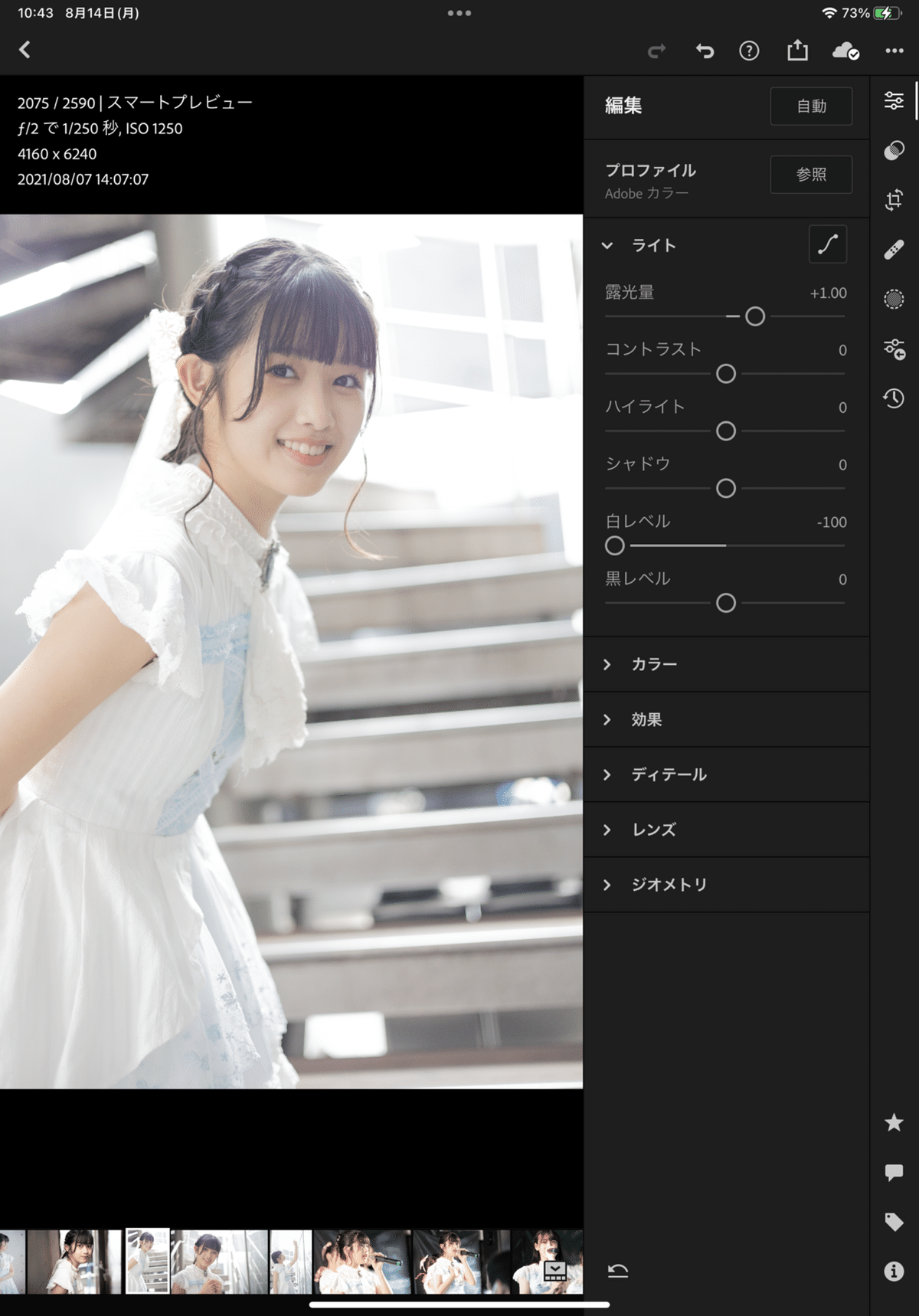
画像全体で、被写体よりも明るい部分が多い場合、
ハイライトを調整して、被写体と背景も明るさの差を調整する
ハイライト:明るい箇所を範囲(平均よりも明るい部分)で調整
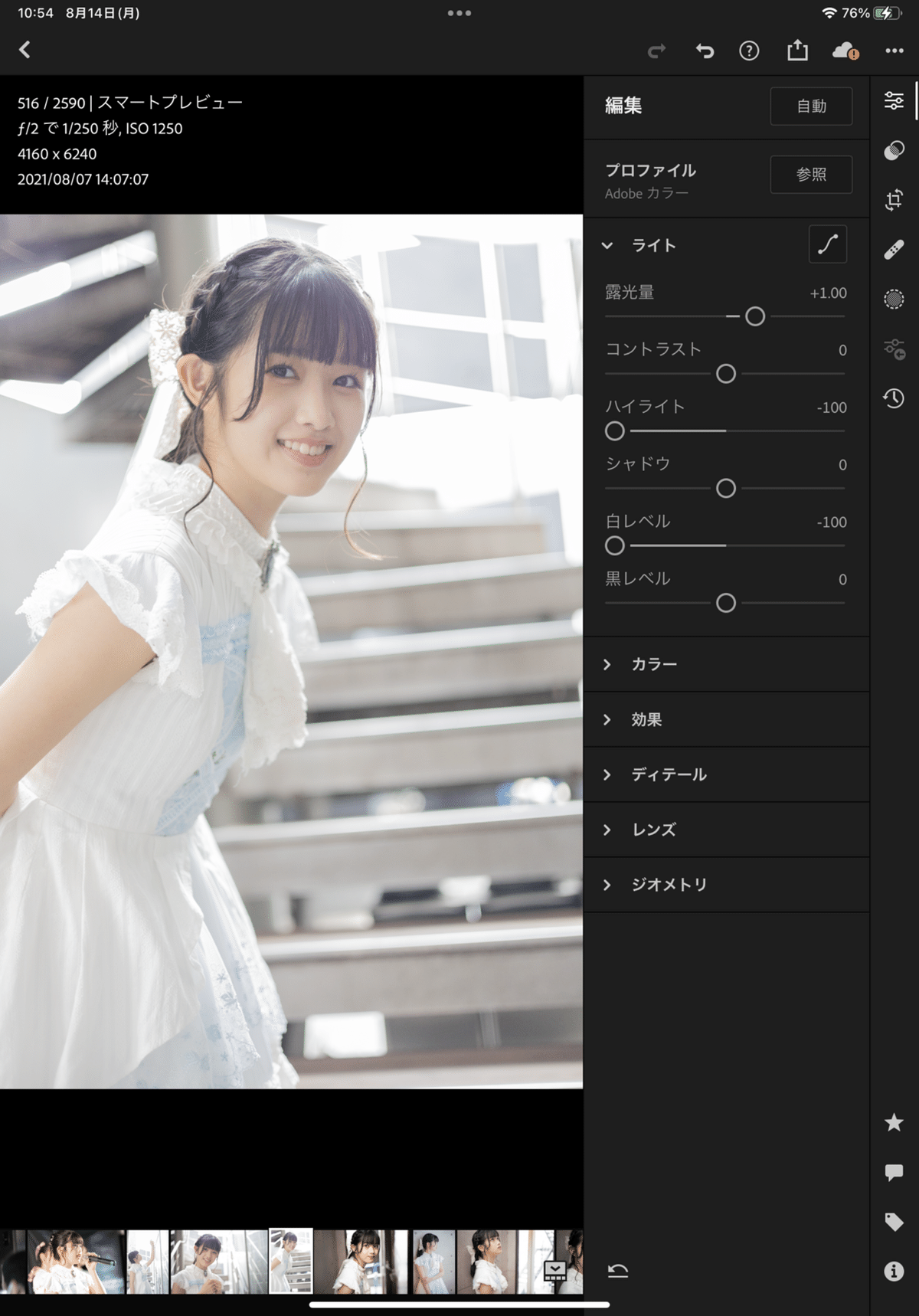
こんな感じで、全体的に明るくして、明るすぎるところを暗くする
被写体を明るく、背景を暗くして、
背景の明るすぎる箇所との明るさの差を縮めるイメージ
これは暗い画像を編集する時も同じで、
露光量を上げて、明るすぎる部分を調整すると、自然に全体的な明るさを調整できる
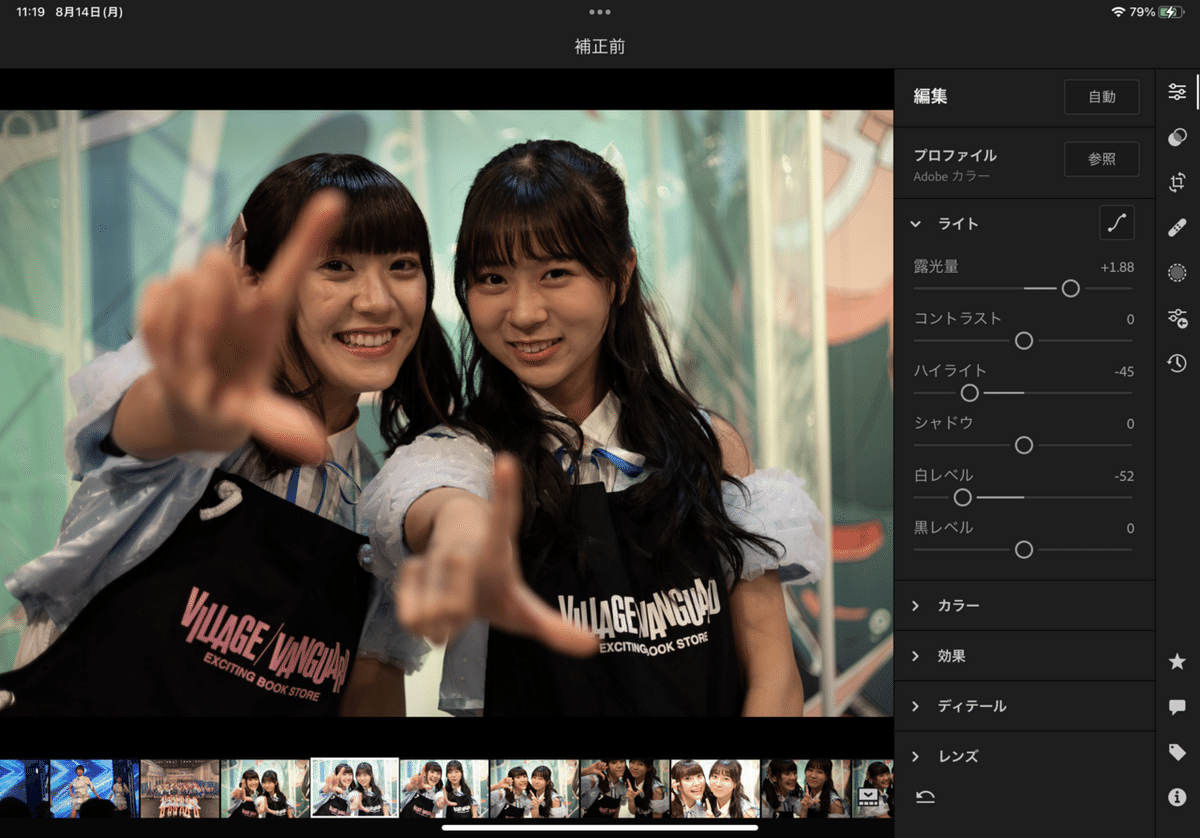

シャドウ、黒レベルも同じ考え方で調整するけれども、
経験上、調整する機会は少ない
例えば、ライブの写真で背景暗くしたい場合や髪の毛や目の色が明るくなりすぎた場合黒い衣装のディテールを出したい時など

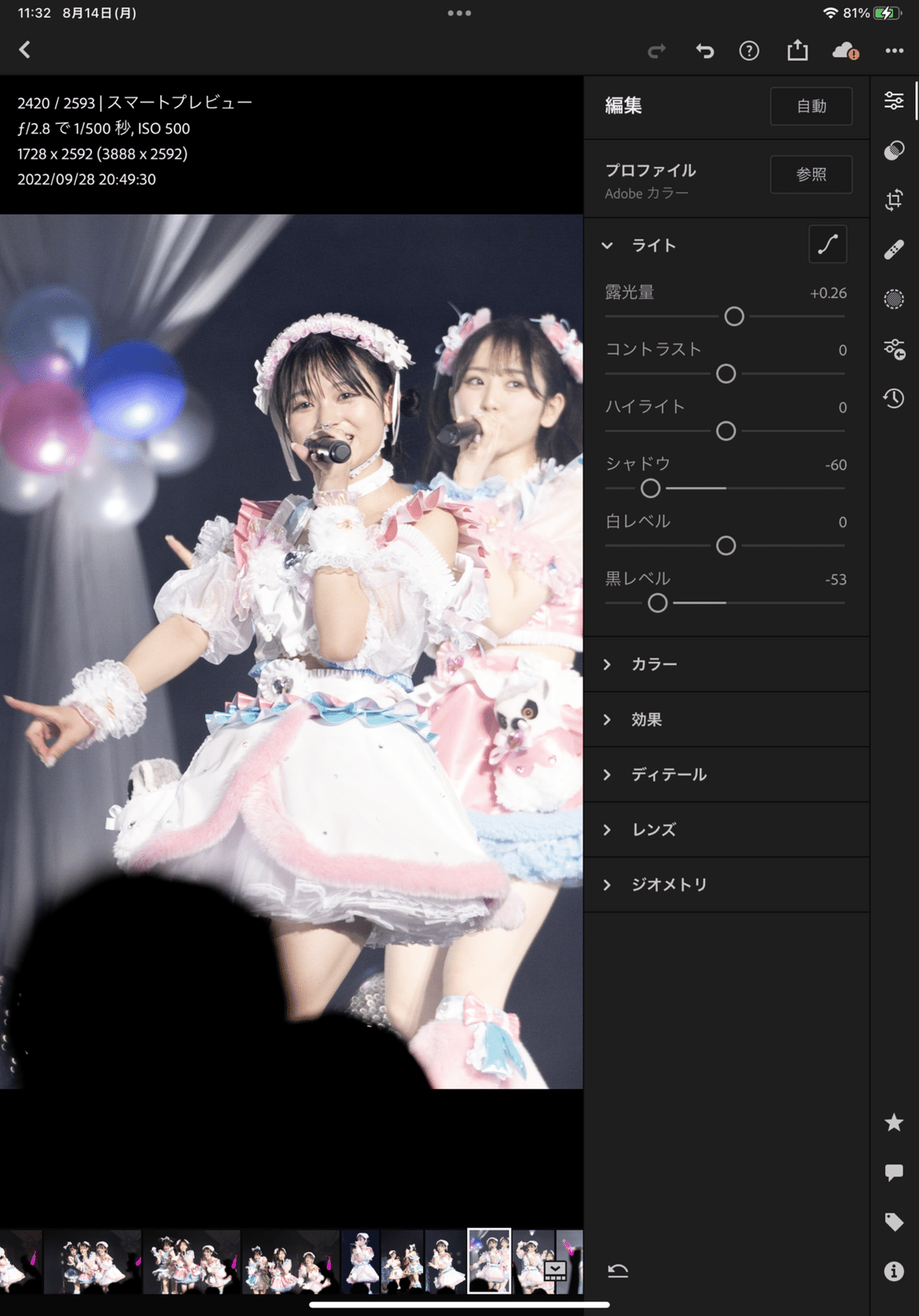
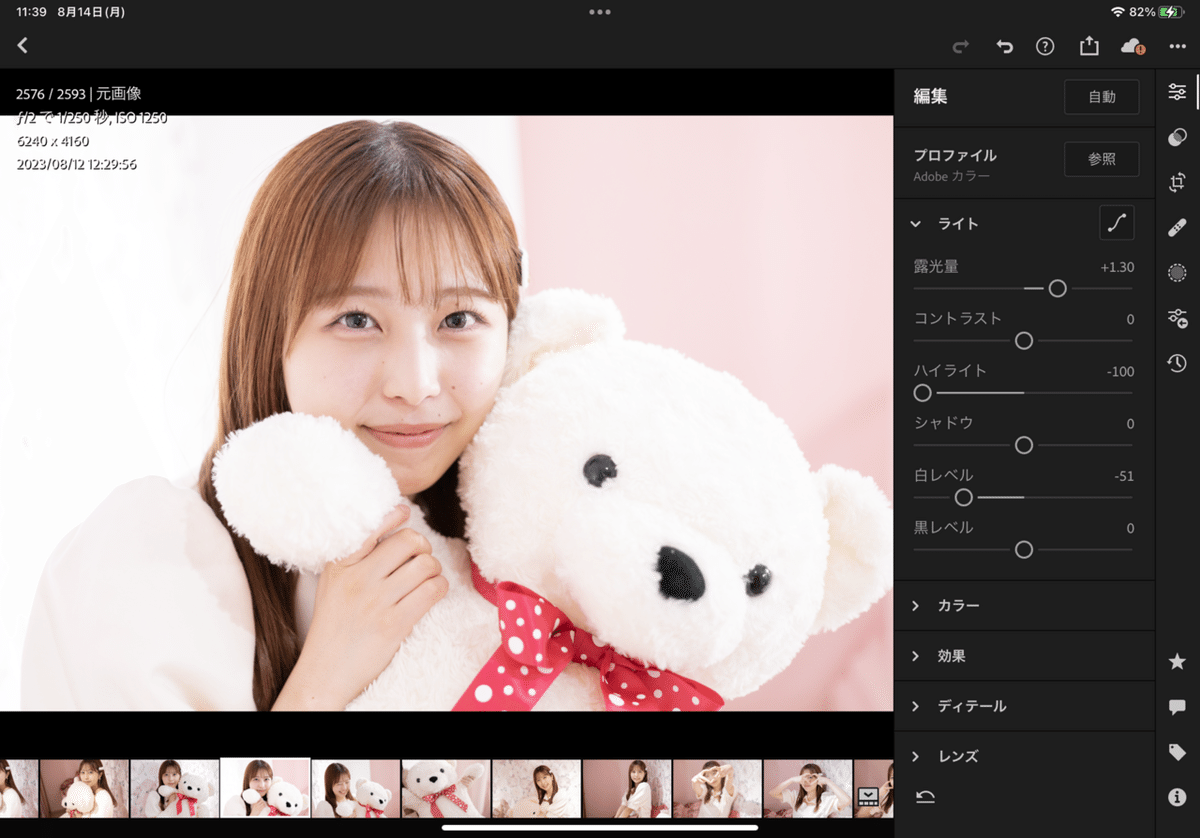
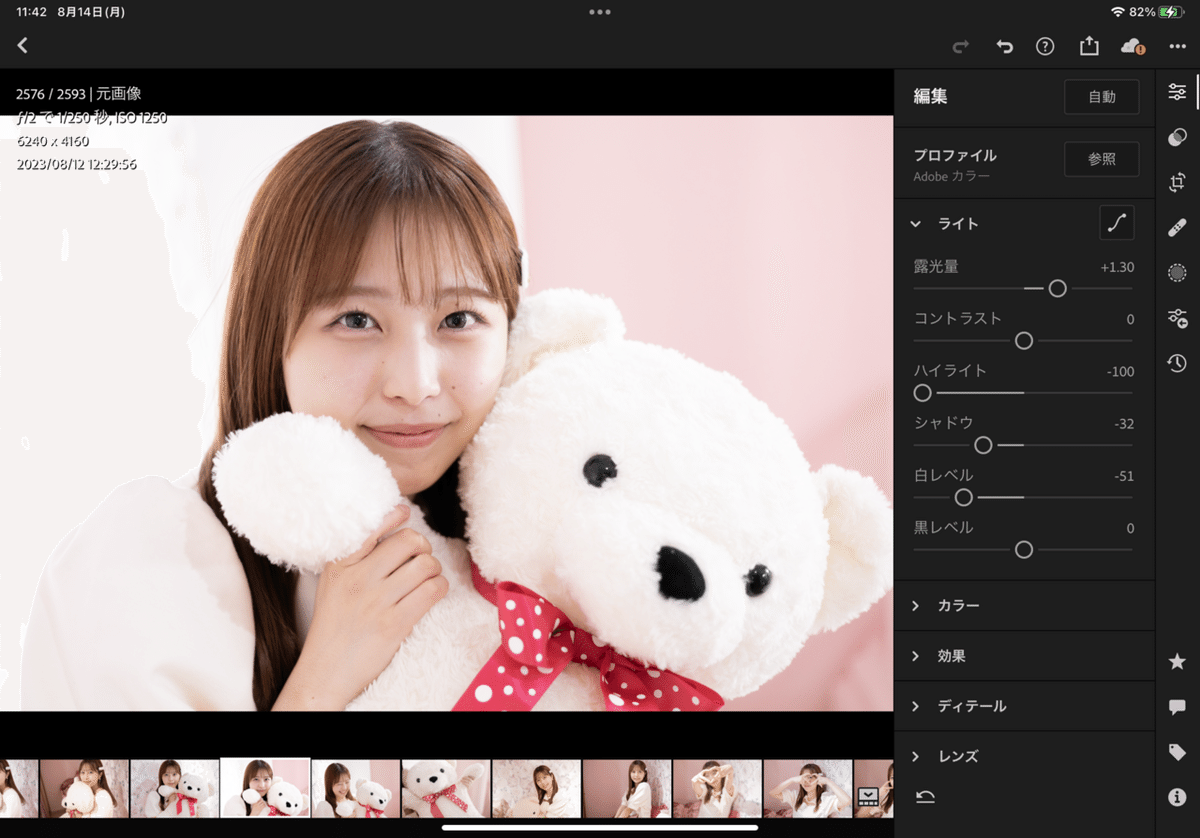
次に色温度
ここは個人の感度によるところが大きいけれども、
屋内のスタジオだと照明によって赤みを帯びることが多いので、
青めに調整することが多い
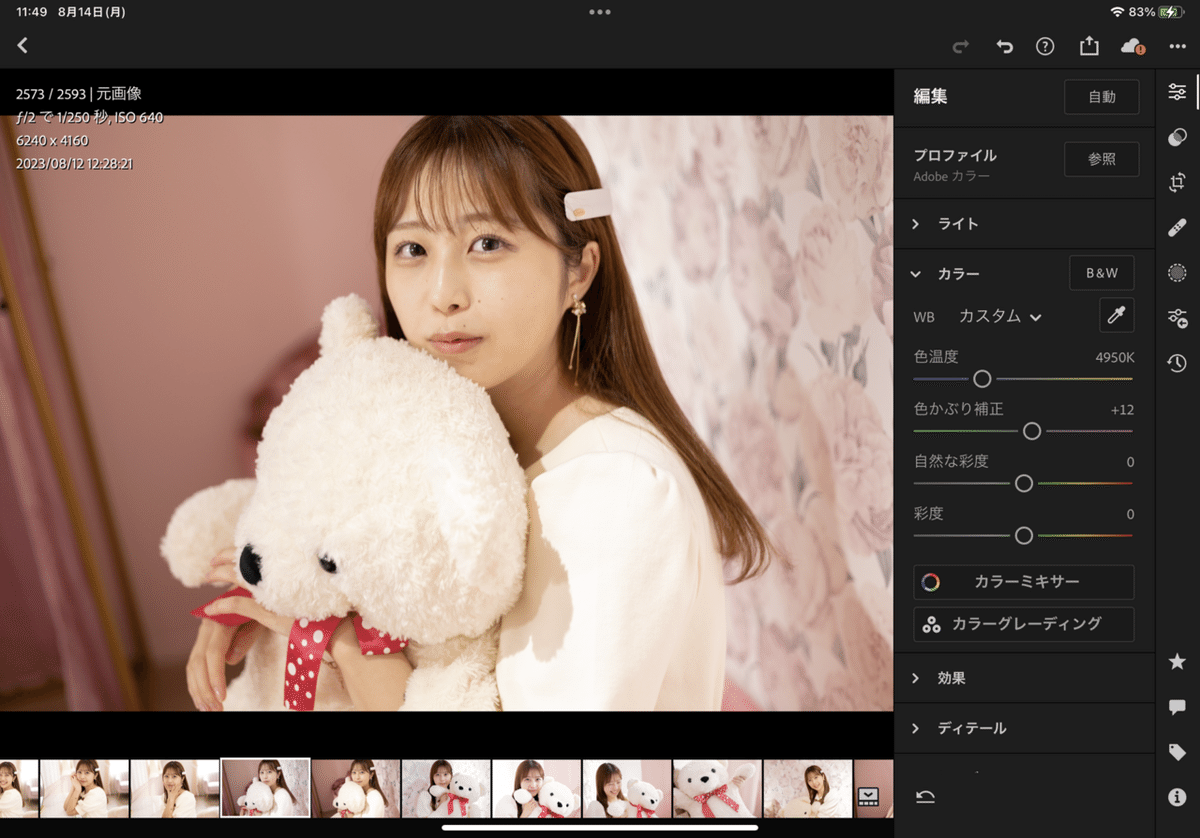
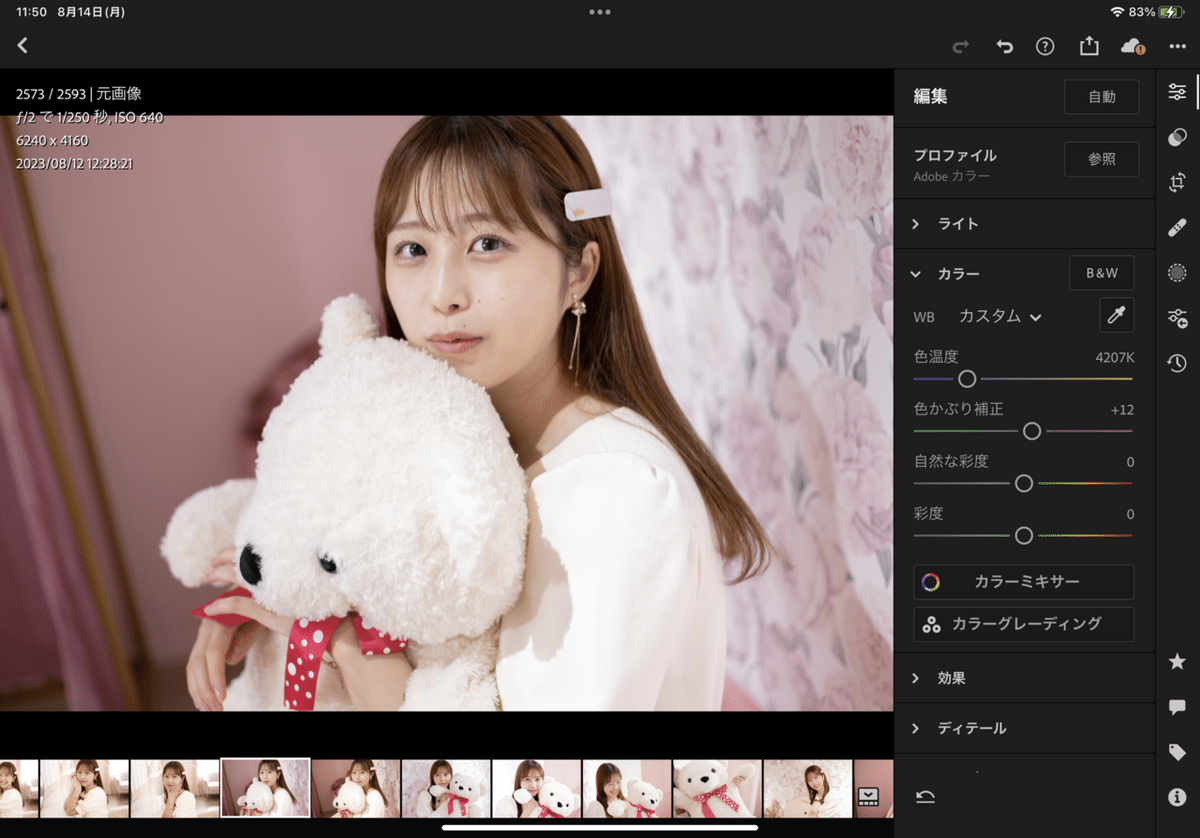
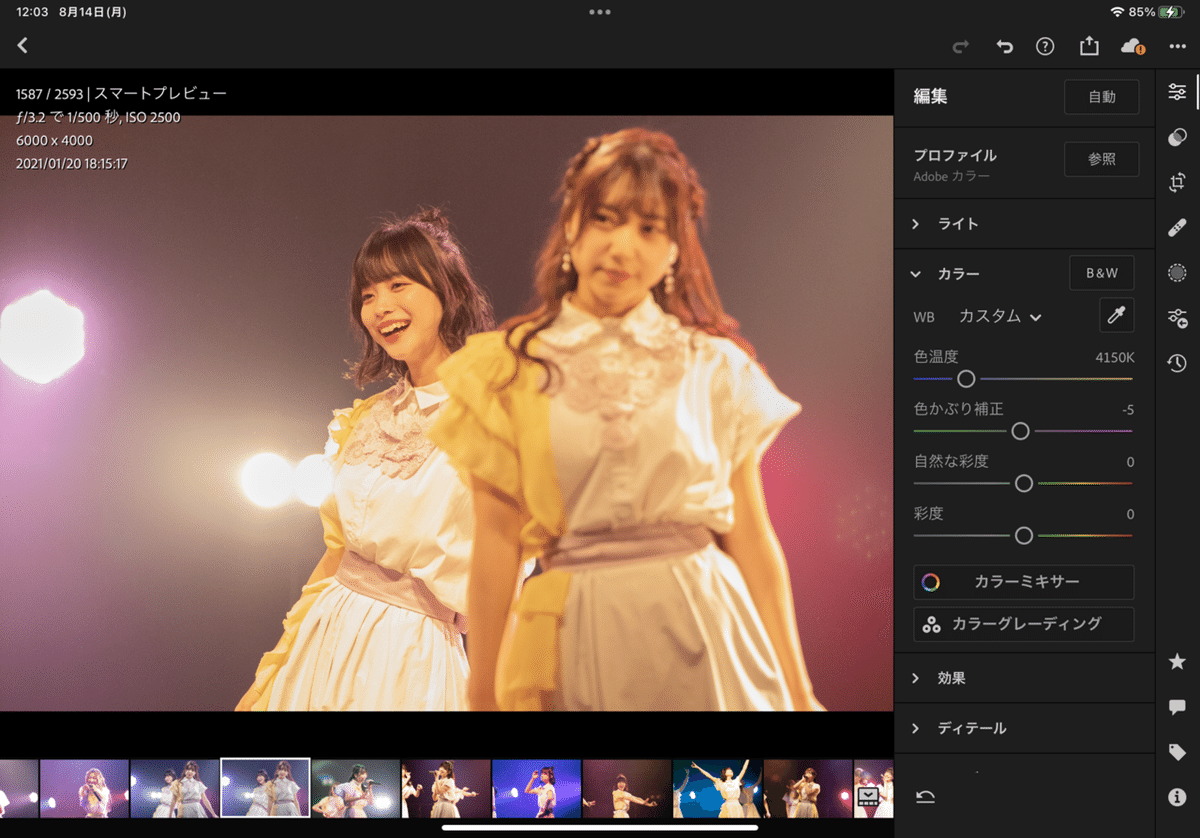
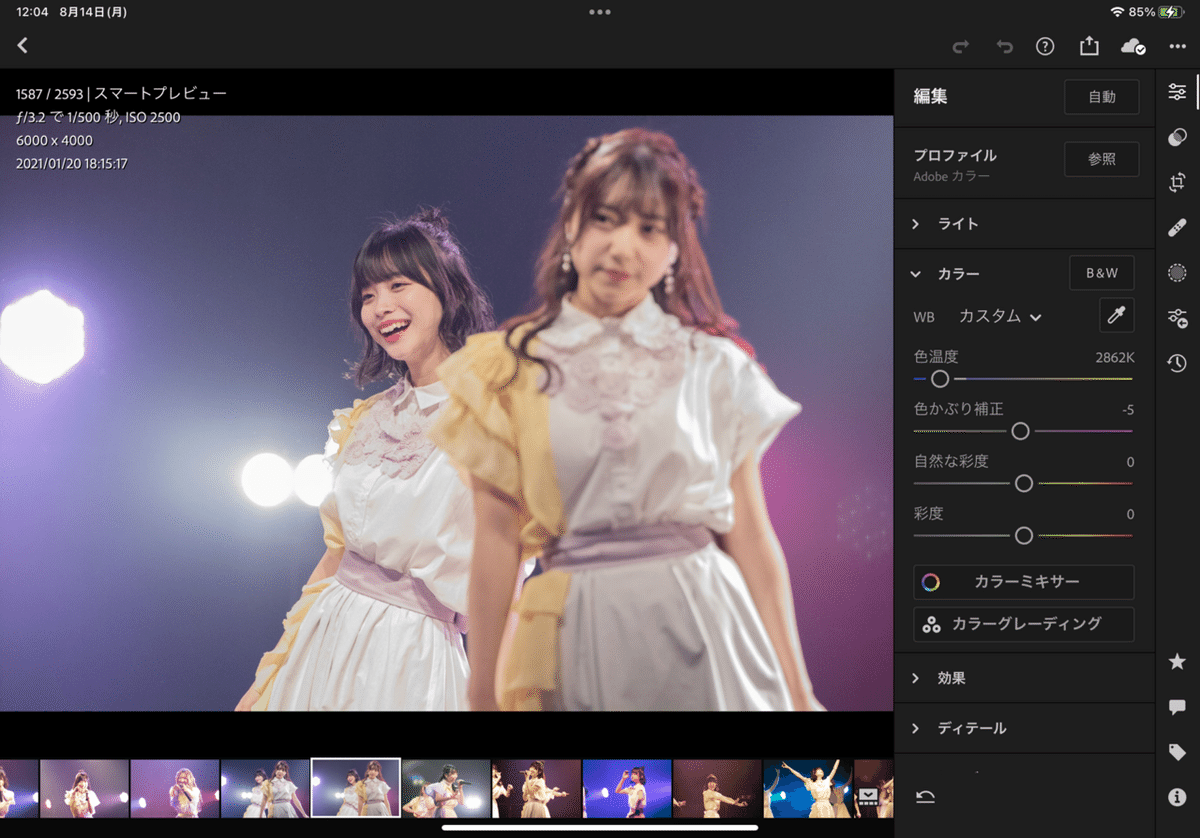
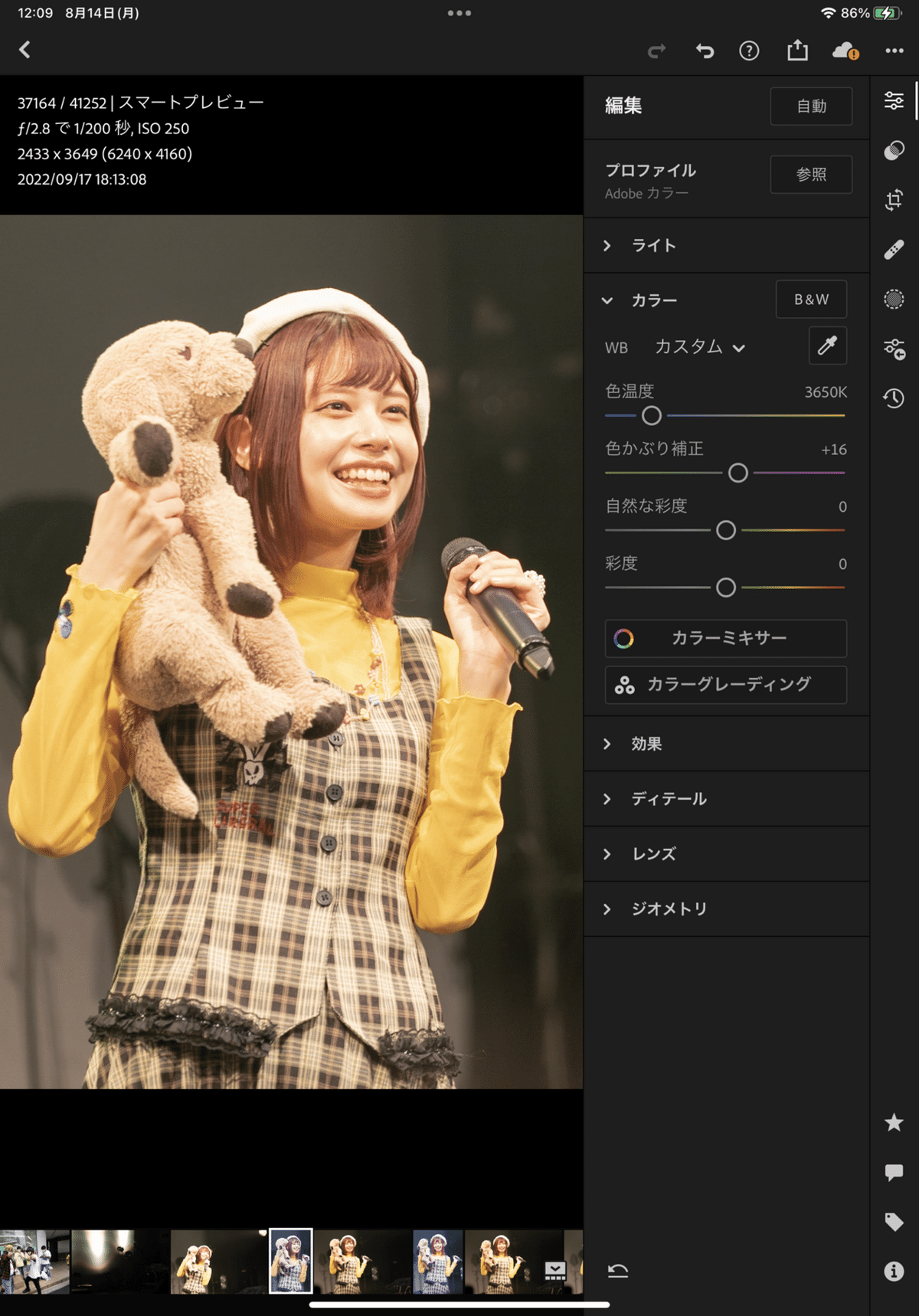
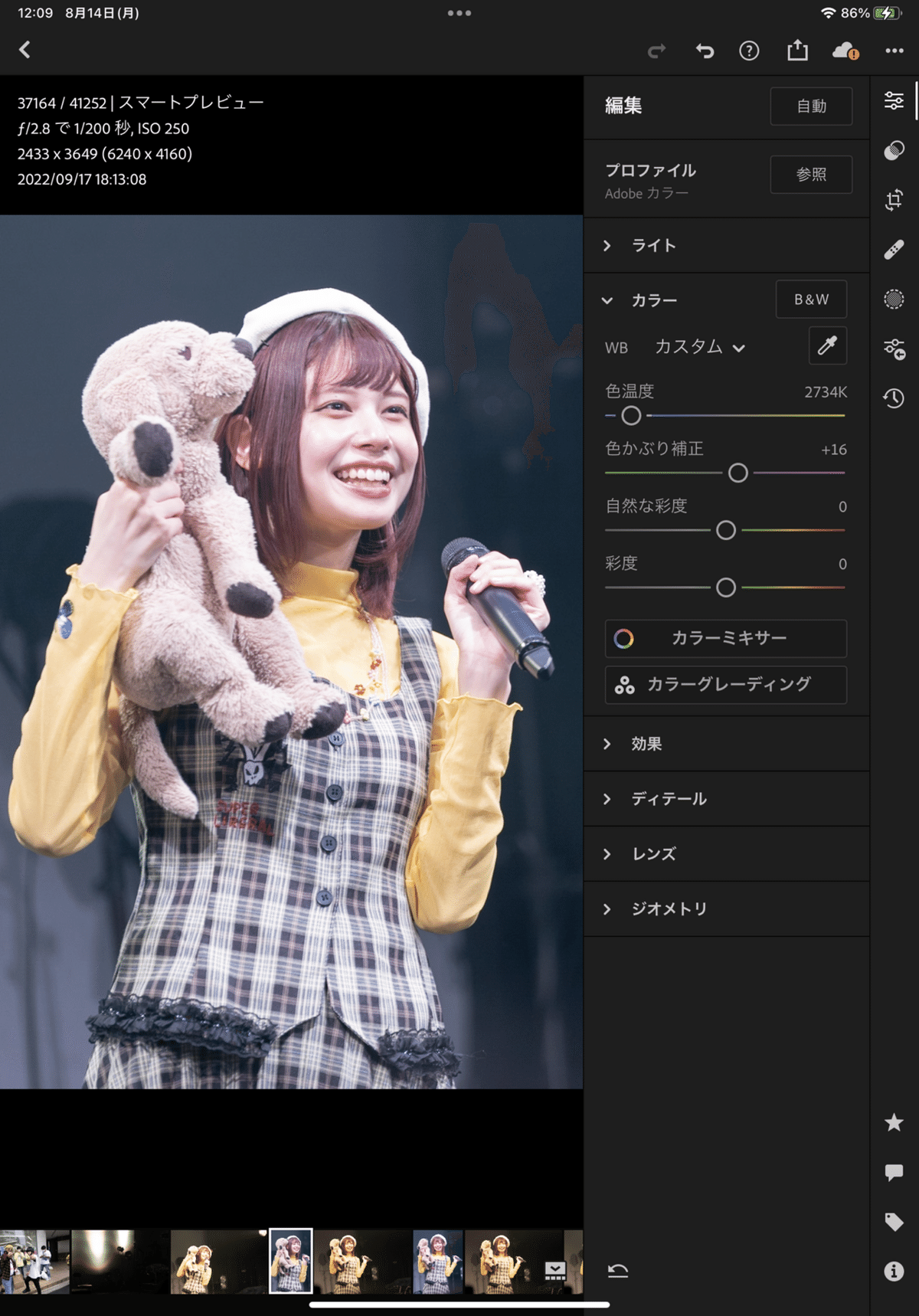
実際のところ、適当にパラメータをいじっていい感じにしている。
最後に
写真始めると周りから
「白飛びしないように暗めに調整して撮影するといいよ」って言われるのは、
このように明るさを調整できるからだ。色合い(ホワイトバランス)も簡単に調整できる
本当に写真が上手い人はそもそも2番目の写真のような白飛びをしないように設定するけれども、自分みたいな初心者だと結構失敗してしまうので、それでも加工・編集で救えると思うと気持ちが楽になる。
撮影会では、設定のことなど考えず目の前に集中できる環境を準備することが、1番大事なのだ。
この記事が気に入ったらサポートをしてみませんか?
